一、无线路由器连接不上网络怎么办
路由器连接不上网络后,可以恢复路由器出厂设置重新设置就可以解决不能上网的问题。
具体的路由器设置方法步骤如下:
1、首先把电源接通,然后插上网线,进线插在wan口,然后跟电脑连接的网线就随便插一个lan口。
2、连接好无线路由器后,在电脑浏览器地址栏输入在路由器底部的IP地址。
3、连接后会看到输入相应的登陆用户名:admin,密码:admin。
4、进入操作界面,点击设置向导。
5、进入设置向导的界面,选择进入上网方式设置。
6、点击下一步,进入上网方式设置,可以看到有三种上网方式。如果是拨号的话那么就用PPPoE。动态IP一般电脑直接插上网络就可以用的,上层有DHCP服务器的。静态IP一般是专线什么的,也可能是小区带宽等,上层没有DHCP服务器的,或想要固定IP的。
7、选择PPPOE拨号上网就要填上网帐号和密码。
8、然后点击下一步后进入到的是无线设置,可以看到信道、模式、安全选项、SSID等等,一般SSID就是一个名字,可以随便填,然后模式大多用11bgn.无线安全选项,要选择wpa-psk/wpa2-psk,这样安全,免得轻意让人家破解而蹭网。点击下一步就设置成功。
9、点击完成,路由器会自动重启,届时就完成了路由器设置工作。
二、我的路由器连接不上网络了应该怎么设置
原因及解决办法:
1、路由器插口连接错误
用户第一步应该检查插口是否连接错误,WAN接口是路由器网络接入插口,通常连接光猫与网线,LAN接口连接的电脑,可以任意选择一个LAN接口与电脑相连接。

2、上网方式错误
通常我们在设置路由器时,有三种上网方式选择,分别是宽带拨号上网、自动获取IP地址上网、固定IP地址上网,通常我们家里使用的都是宽带拨号上网方式(pppoe),注意不要选错了。
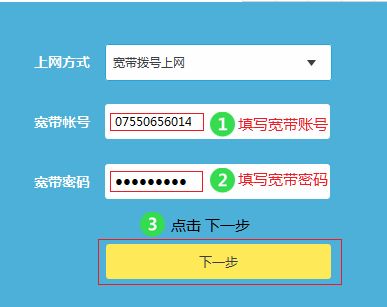
3、宽带账号与密码错误
宽带装好与密码错误会导致路由器设置好之后上不了网,如果你忘记了,你可以电话宽带运营商索要。

4、未修改LAN口的IP地址
过用户选择的上网方式为自动获取IP地址时,为了避免IP地址冲突,要要在路由器的网络参数下,修改LAN口的IP地址。
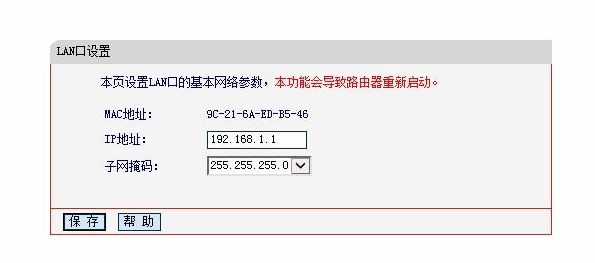
扩展资料
连通不同的网络
从过滤网络流量的角度来看,路由器的作用与交换机和网桥非常相似。但是与工作在网络物理层,从物理上划分网段的交换机不同,路由器使用专门的软件协议从逻辑上对整个网络进行划分。例如,一台支持IP协议的路由器可以把网络划分成多个子网段,只有指向特殊IP地址的网络流量才可以通过路由器。
对于每一个接收到的数据包,路由器都会重新计算其校验值,并写入新的物理地址。因此,使用路由器转发和过滤数据的速度往往要比只查看数据包物理地址的交换机慢。但是,对于那些结构复杂的网络,使用路由器可以提高网络的整体效率。路由器的另外一个明显优势就是可以自动过滤网络广播。总体上说,在网络中添加路由器的整个安装过程要比即插即用的交换机复杂很多。
信息传输
有的路由器仅支持单一协议,但大部分路由器可以支持多种协议的传输,即多协议路由器。由于每一种协议都有自己的规则,要在一个路由器中完成多种协议的算法,势必会降低路由器的性能。路由器的主要工作就是为经过路由器的每个数据帧寻找一条最佳传输路径,并将该数据有效地传送到目的站点。
由此可见,选择最佳路径的策略即路由算法是路由器的关键所在。为了完成这项工作,在路由器中保存着各种传输路径的相关数据--路径表(Routing Table),供路由选择时使用。路径表中保存着子网的标志信息、网上路由器的个数和下一个路由器的名字等内容。路径表可以是由系统管理员固定设置好的。
静态路由表:由系统管理员事先设置好固定的路径表称之为静态(static)路径表。
动态路由表:动态(Dynamic)路径表是路由器根据网络系统的运行情况而自动调整的路径表。
参考资料:百度百科 路由器的作用功能
三、无线网络连接不上怎么办
1、确认无线功能是否有开启,通过快捷键(热键)开启或关闭无线功能
2、确认设备管理器内的无线网络装置是否异常开始-->控制台-->设备管理器,检视"网络适配器"是否出现惊叹号下图绿框是正常的网络卡,红框出现惊叹号则是异常的网络卡
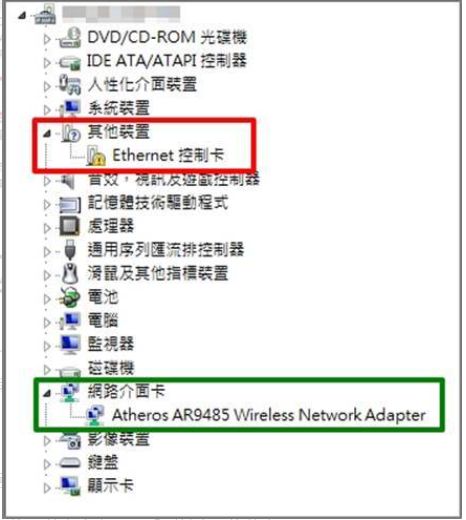
若装置出现惊叹号,可先至官网下载最新网卡驱动程序并安装。
3、开启网络和共享中心进行疑难解答
设备管理器无惊叹号,代表网络卡应正常,问题可能是系统设定或其他网络设备造成
开始-->控制面板-->网络和共享中心,进入网络和共享中心,可看到基本网络信息
若有出现惊叹号或是X,可以点击执行Windows内建的网络疑难解答
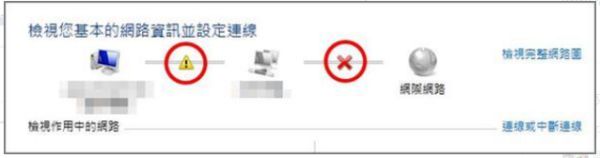
4、还原网络设定至默认值
开始-->搜寻程序及档案输入"cmd"并按下Enter
点选cmd执行
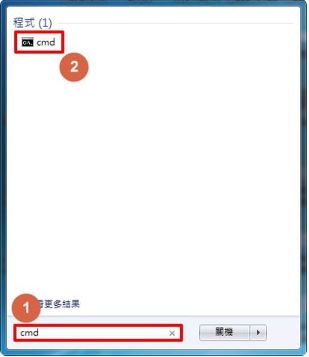
输入 netsh winsock reset,并按下Enter
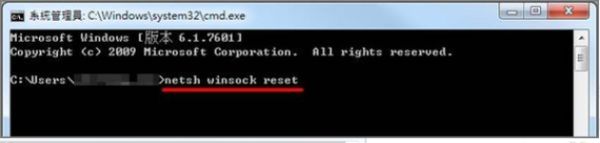
需重新启动计算机。